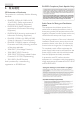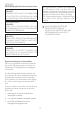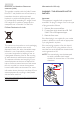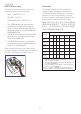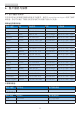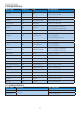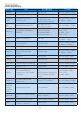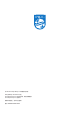User manual
26
7. 故障排除和常见问题解答
7. 故障排除和常见问题
解答
7.1 故障检修
本页介绍用户可以解决的问题。如果在尝
试这些解决办法后问题仍然存在,请与
Philips 客户服务代表联系。
常见问题
与底座相连的显示器上无视频。
• 请检查与底座之间的视频连接线。
• 拔下电源,等待 10 秒钟,然后重新连
接电源。
相连显示器上的视频失真或已损坏。
• 检查视频连接线。
• 在“控制面板 > 全部控制面板项 > 显
示 > 更改显示器设置”下检查视频分
辨率。
相连显示器在扩展模式下不显示视频。
通过以下方法更改设置:
• 在“控制面板 > 全部控制面板项 >
显示 > 更改显示器设置”下进行配置。
• 连续按“Windows 键 +P”进行
切换。
音频接口不工作。
• 检查“控制面板 > 全部控制面板项 >
声音”下的设置,确保 USB 音频设备可
用且设置为默认音频设备。右键单击以
显示全部可用选项。
相连显示器上不能显示 HDCP 内容。
• 检查相连显示器是否兼容 HDCP。
无法安装 DisplayLink 驱动程序。
通过以下方法之一获取该驱动程序:
1. 从 DisplayLink 网站中的
www.displaylink.com/support 处下载最
新驱动程序。
2. 连接USB 接口扩充底座之后访问
Windows Update(使用 Wi-Fi 或笔记
本电脑的以太网端口)。
笔记本电脑在连接底座之后无法引导。
• 去掉与底座相连的所有 USB 设备;某些
不合格的引导设备可能会在引导界面导
致锁定。
无 CD 驱动器,并且无 Internet 接入以下载
驱动程序。
• 获取外部光驱,以从 CD 加载驱动
程序。
• 从 http://www.displaylink.com/support/
downloads.php 将驱动程序下载到 USB
闪盘,然后运行安装程序。
屏幕上显示
Attention
Check cable connection
• 确保显示器线缆正确连接到 USB 接口
扩充底座。(另请参阅《快速入门指
南》。)
• 检查显示器线缆是否有弯曲的插针。
• 确保 USB 接口扩充底座的电源已打开。
冒烟或出现火星
• 切勿执行任何故障排除步骤。
• 为安全起见,立即从主电源上拔掉USB
接口扩充底座电源线
• 立即与 Philips 客户服务代表联系。